Сведения о доходах физлиц для фирмы на ОСН
С 2024 года была введена новая форма подачи сведений о доходах физических лиц. Сведения о доходах заполняются работодателями по всем сотрудникам. Со сроками подачи и структурой данных можно ознакомиться в статье: Сведения о доходах физических лиц за 2023 год. В данной инструкции будут рассмотрены правила формирования файла со сведениями в 1С Бухгалтерия PO.BY и последовательность загрузки его на портал. Инструкция актуальна для всех плательщиков (юр. лиц и ИП) и всех систем налогообложения.
Подготовка сведений о доходах в 1С
Первоначально необходимо проверить, чтобы в карточке физического лица был указан Личный номер сотрудника. Вкладка Зарплата и кадры – раздел Справочники и настройки – выбрать Физические лица:
!!!При заполнении Личного номера и Серии документа, язык ввода должен быть Английский!!!
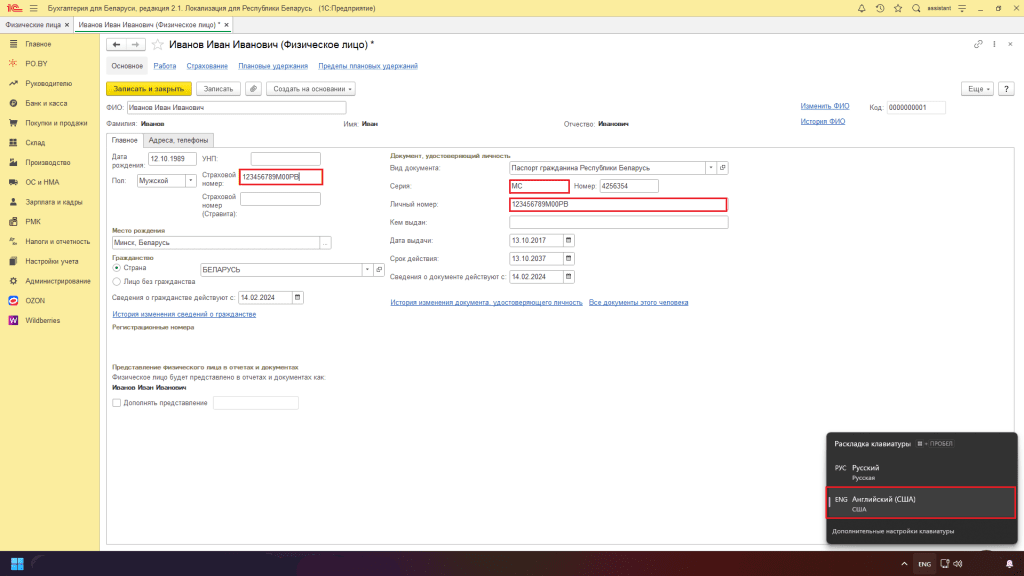
Там же в поле Вид документа (значок ![]() ) проставить код ИМНС в соответствии с общегосударственным классификатором Республики Беларусь (ОКРБ 017-99).
) проставить код ИМНС в соответствии с общегосударственным классификатором Республики Беларусь (ОКРБ 017-99).
| Код | Вид документа |
| 01 | Паспорт гражданина Республики Беларусь |
| 03 | Национальный паспорт иностранного гражданина |
| 04 | Свидетельство о рождении (для граждан Республики Беларусь, не достигших шестнадцатилетнего возраста и не имеющих паспортов граждан Республики Беларусь) |
| 08 | Удостоверение беженца |
| 09 | Вид на жительство в Республике Беларусь |
| 11 | Идентификационная карта гражданина Республики Беларусь |
| 12 | Биометрический вид на жительство в Республике Беларусь иностранного гражданина |
| 13 | Биометрический вид на жительство в Республике Беларусь лица без гражданства |
| 99 | Иной документ, удостоверяющий личность |
Соответственно, если это паспорт гражданина РБ, к примеру, нужно проставить код 01.
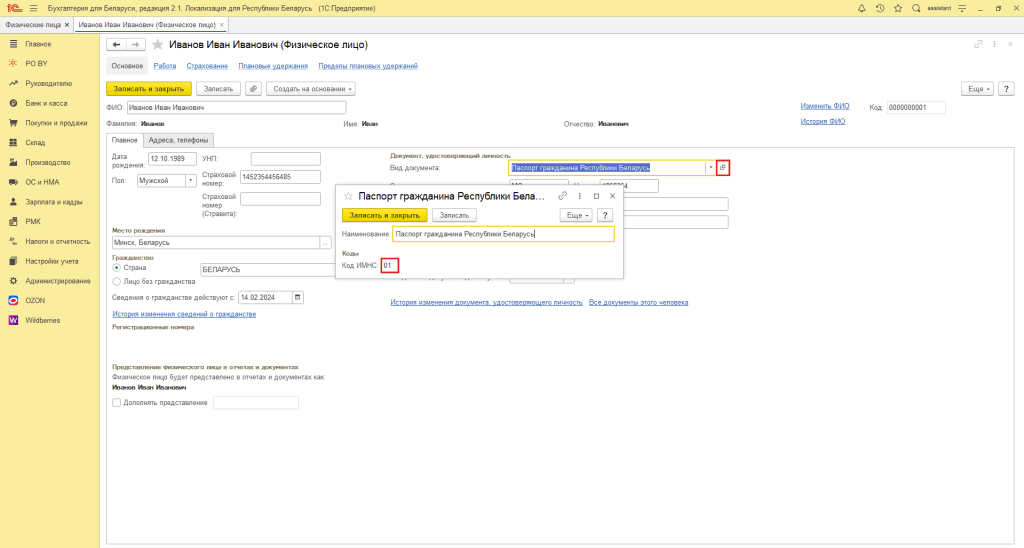
Если документом, удостоверяющим личность, является Идентификационная карта, нужно выбрать Иной документ (наименование можно откорректировать) и указать код 11.
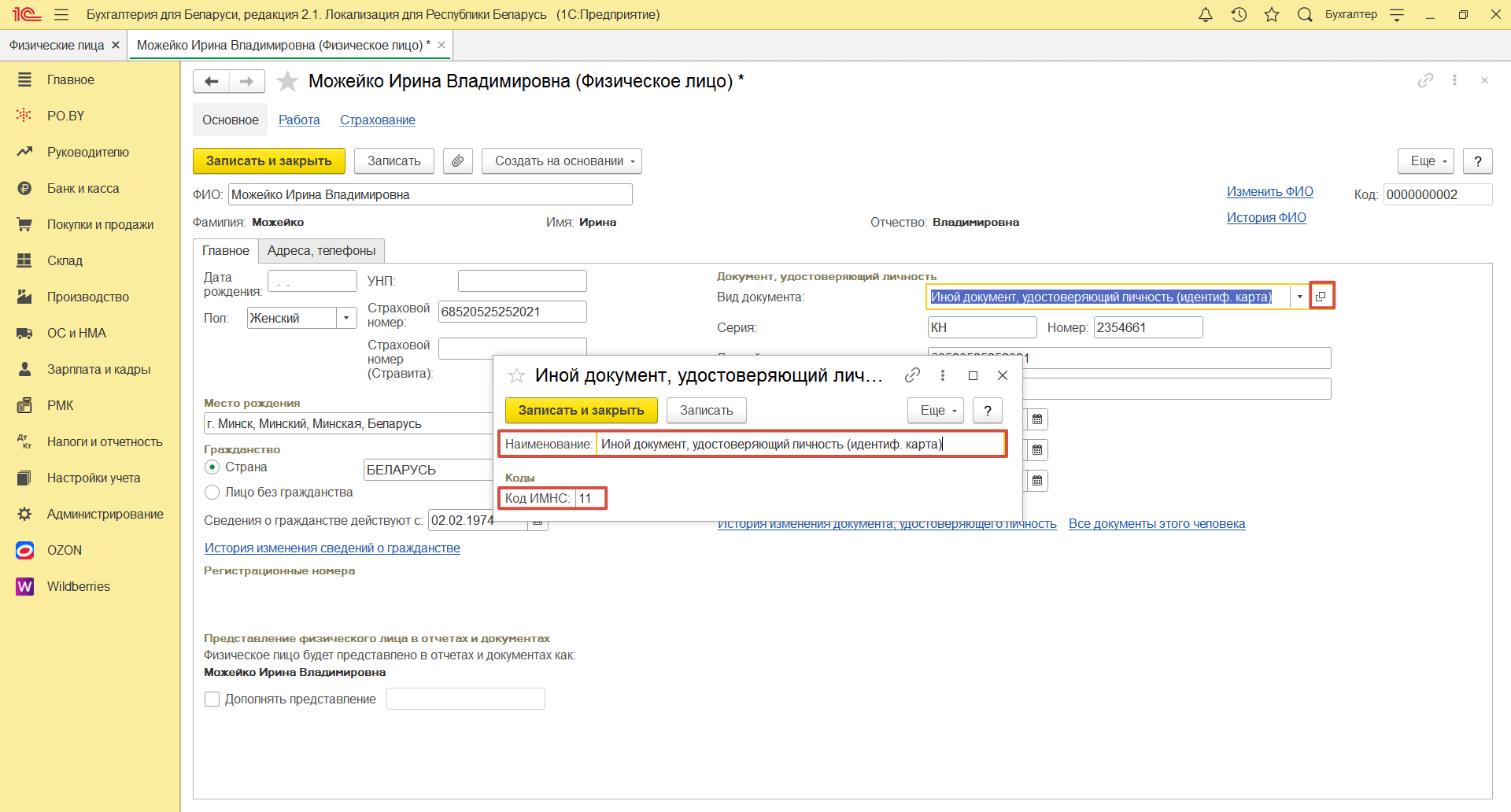
Особенности заполнения карточки физического лица в случае, если сотрудник является гражданином таких стран, как Россия (код 643), Азербайджан (код 031), Армения (код 051), Казахстан (код 398), Киргизия (код 417), Молдова (код 498), Таджикистан (код 762), Узбекистан (код 860), Туркмения (код 795):
1) В качестве документа, удостоверяющего личность указывается “Иной документ, удостоверяющий личность” либо “Национальный паспорт иностранного гражданина“
2) Вместо поля “Личный номер” заполняется поле “УНП“:
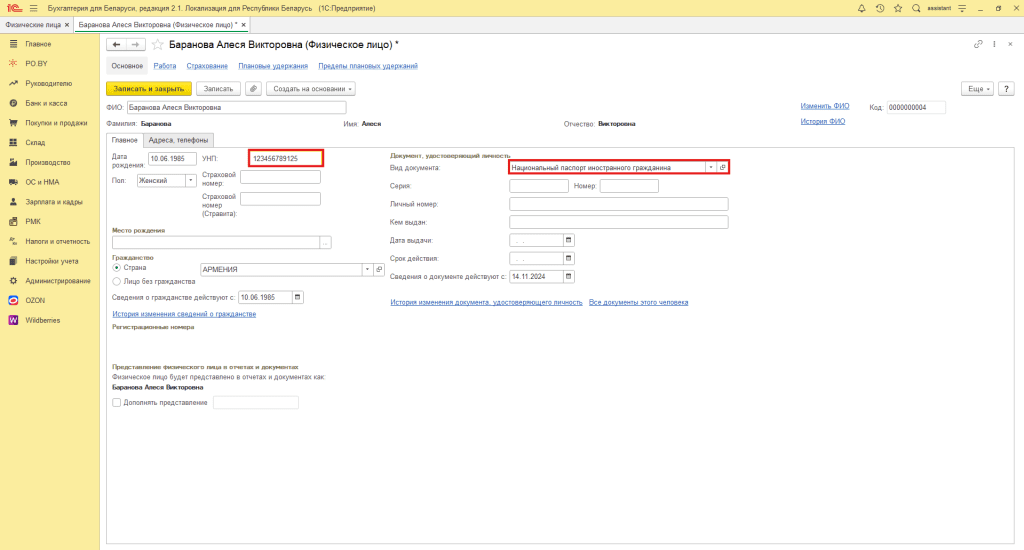
3) Для граждан стран, перечисленных выше, также обязательно к заполнению вкладка “Адреса, телефоны” поля “Адрес для информирования” и “Адрес места проживания”:
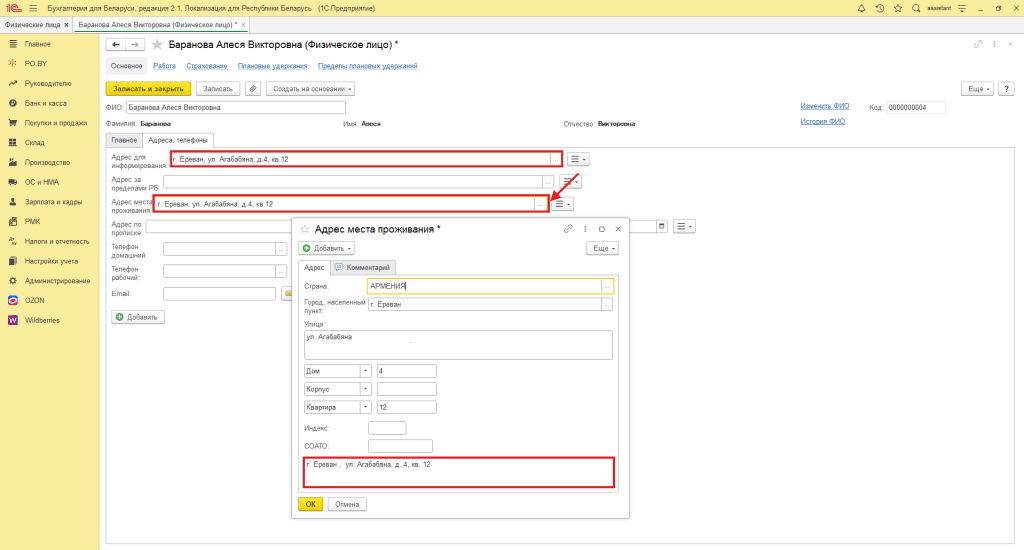
Код подоходного налога
Далее необходимо проверить код подоходного налога в справочниках Виды доходов по подоходному налогу и Виды вычетов по подоходному налогу.
Для этого необходимо перейти на вкладку Зарплата и кадры – Раздел Справочники и настройки – выбрать Виды доходов подоходного налога.
Код подоходного налога для различных начислений свой, соответственно, чтобы в сведения верно загрузились доходы физического лица, необходимо проставить правильный код.
Например, для сотрудников основного места работы будет использоваться код 2000 (в сведениях = 201).
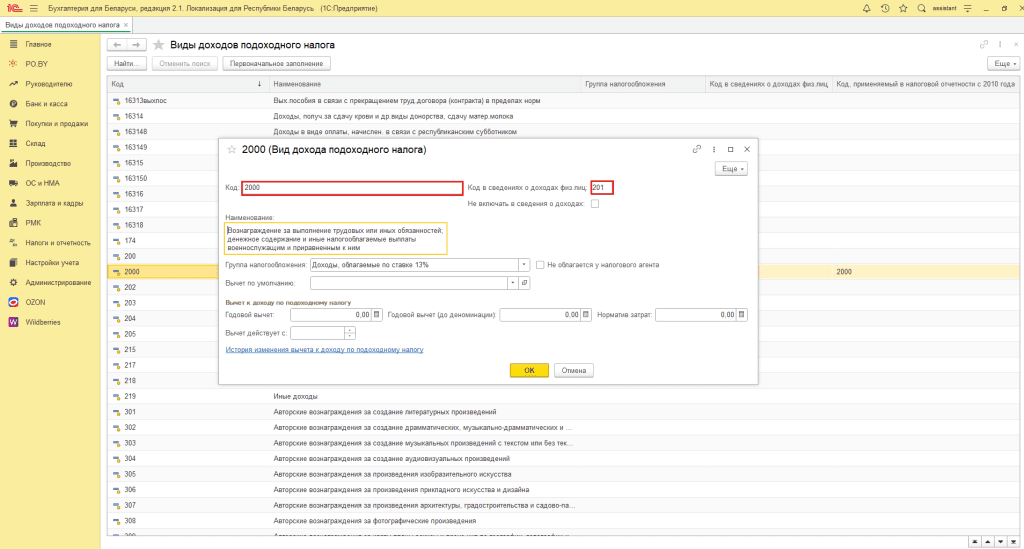
Для сотрудников, которые работают по гражданско-правовым договорам, код подоходного налога будет равен 202.
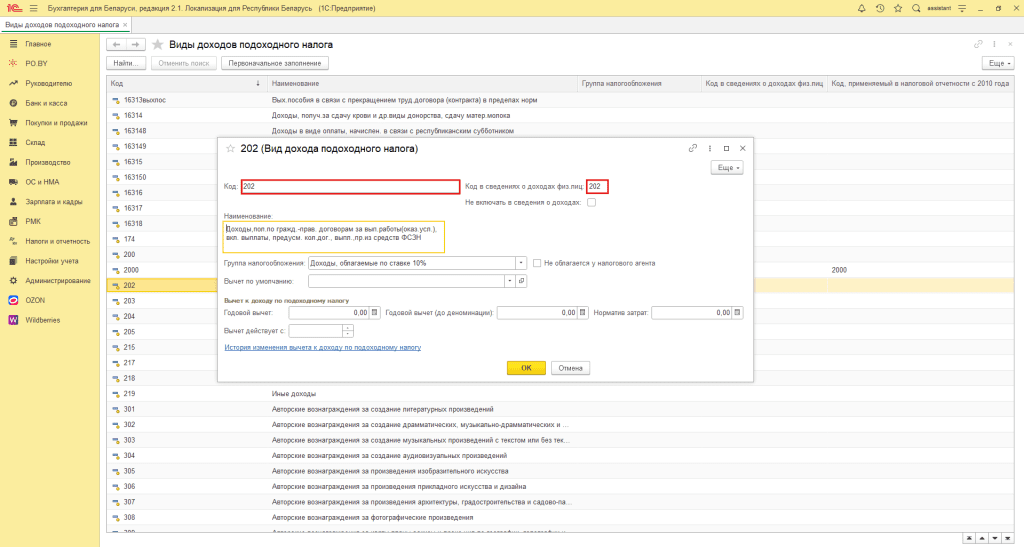
Для сотрудников, которые работают на условиях внешнего совместительства, код подоходного налога будет равен 200.
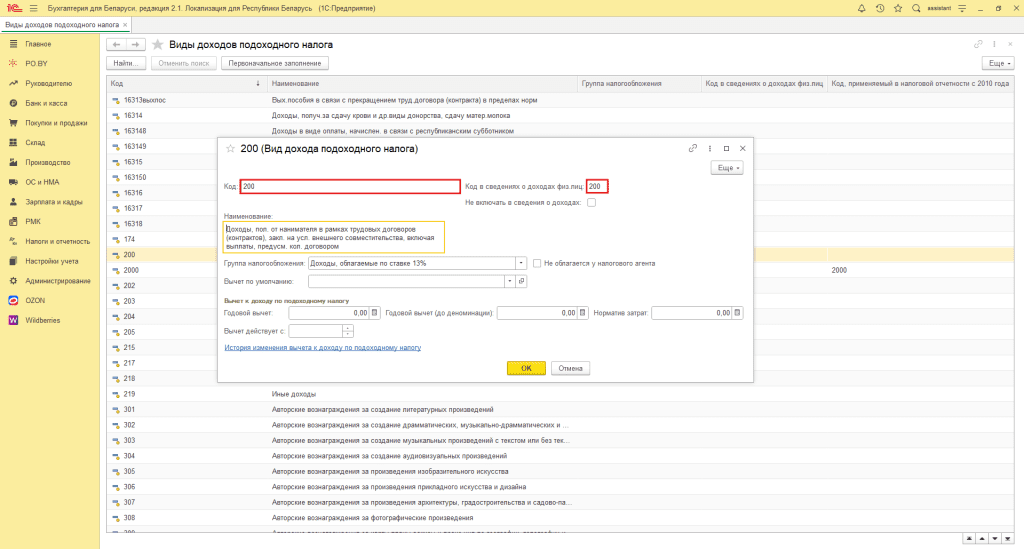
А для доходов, которые освобождены от подоходного налога, к примеру – Материальная помощь, будет использоваться код 502 (в сведениях = 501).
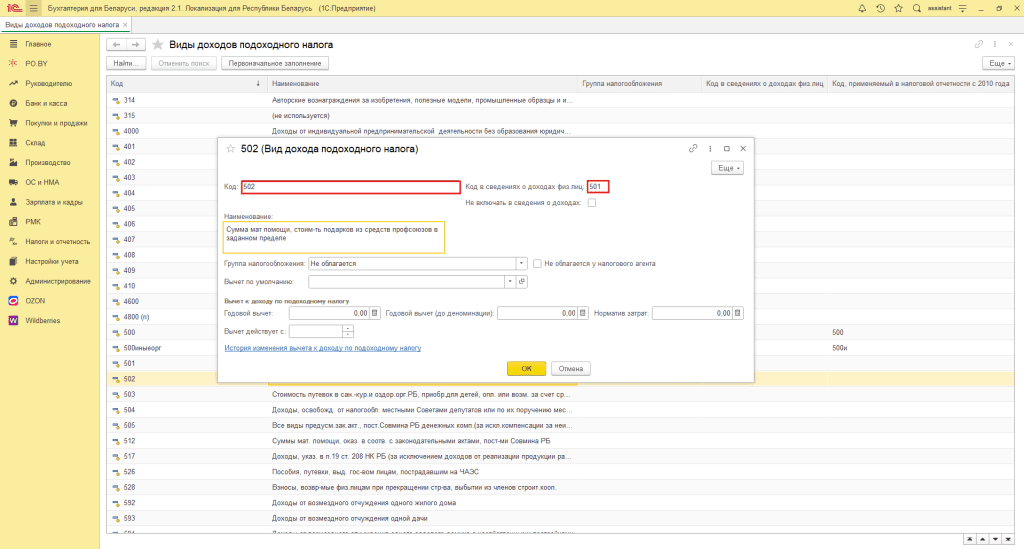
ВАЖНО! При изменении кода подоходного налога, обязательно необходимо заново провести документы начисления заработной платы, а также все списания с расчётного счёта касательно заработной платы в 1С за период отчетности.
Также нужно проверить, указан ли код для сведений в справочнике Виды вычетов по подоходному налогу (должен стоять по всем видам вычетов, которые применяются по сотрудникам). Вкладка Зарплата и кадры – раздел Справочники и Настройки – справочник Виды вычетов по подоходному налогу.
Код в сведениях о доходах физ. лиц = Код вида вычета по подоходному налогу
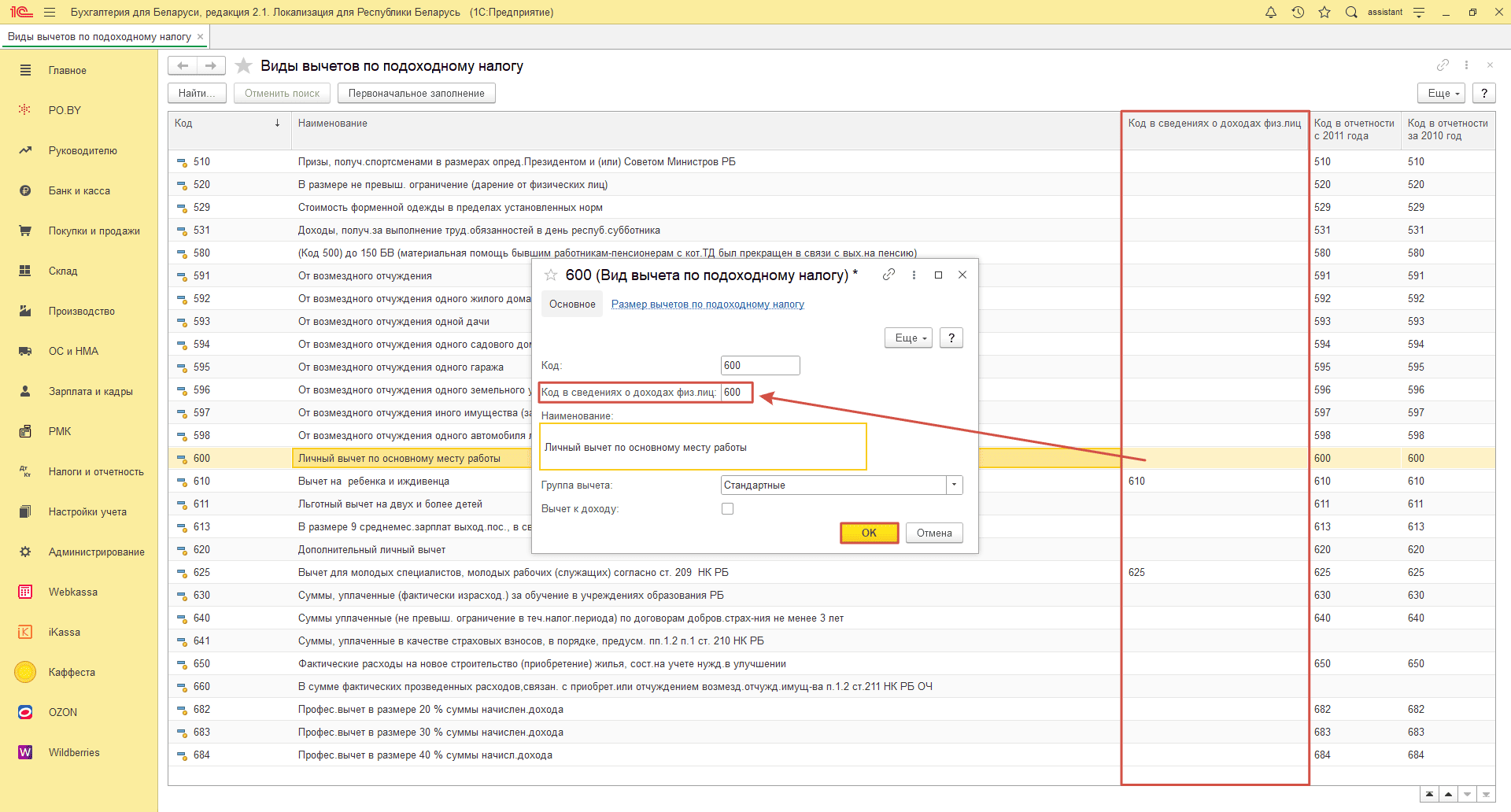
Формирование сведений о доходах физлиц
После этого можно переходить к заполнению файла Сведений.
Сведения о доходах расположены на вкладке Зарплата и кадры – раздел Подоходный налог – Сведения о доходах физических лиц. По кнопке Создать создаем новый документ.
- Год – 2024 – год предоставления сведений
- Организация – фирма или ИП, по которой подаются сведения о доходах физических лиц
- Дата – дата формирования файла
- Номер – присвоится автоматически программой
- В ИМНС – подтягивается из карточки организации – поле Налоговый орган
- Признак предоставленных сведений – выбрать из списка
- Ответственный – ФИО бухгалтера (данное поле можно также изменить на портале налогового агента вручную)
- Контактный тел. – номер телефона
Далее нажимаем Заполнить.
Программа отразит список всех сотрудников с доходом за указанный год.
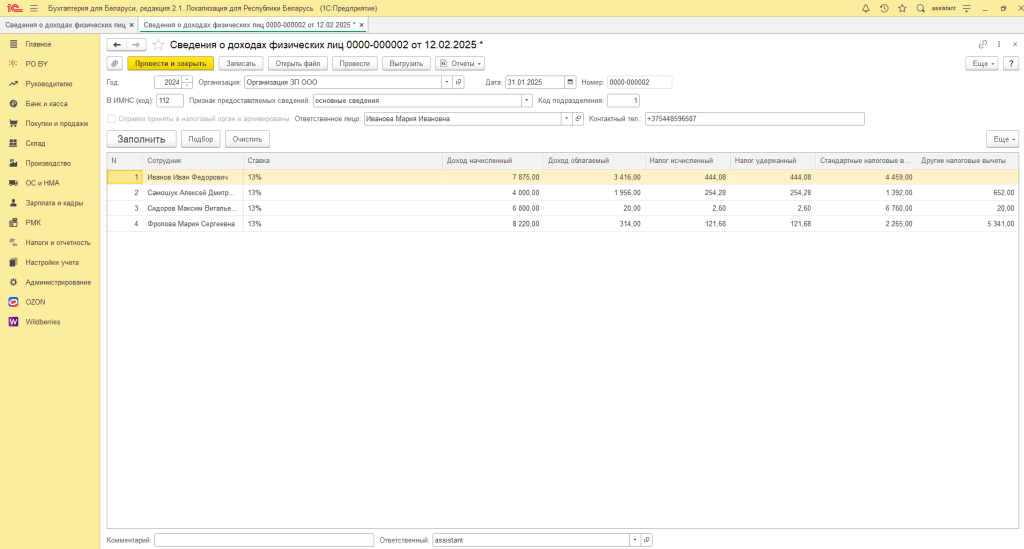
При двойном нажатии на строку откроется форма, в которой будут указаны данные начисленных доходов, а также удержанных сумм подоходного налога, вычетов и прочее.
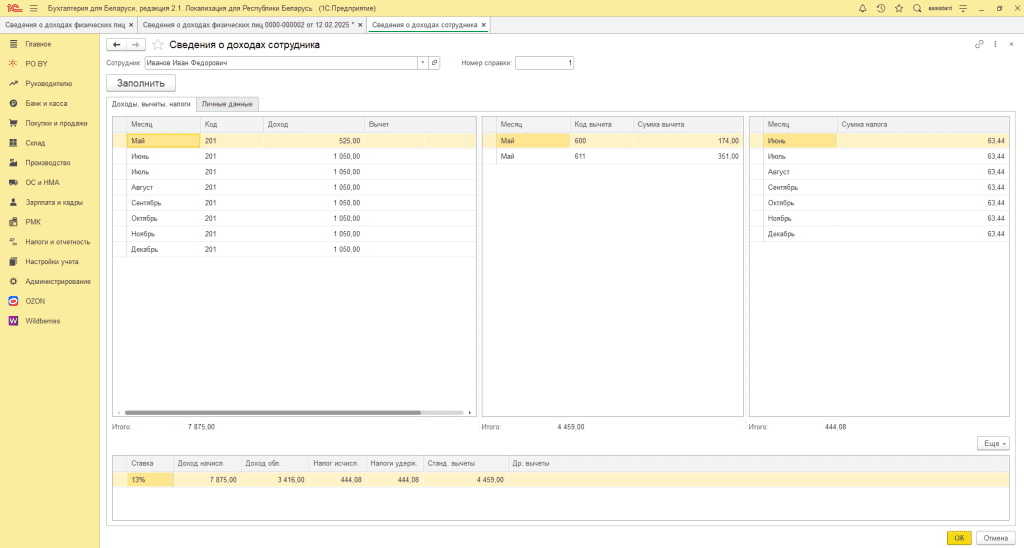
На вкладке Личные данные можно посмотреть заполнение полей по физическому лицу. Все данные подтягиваются из карточки Физического лица.
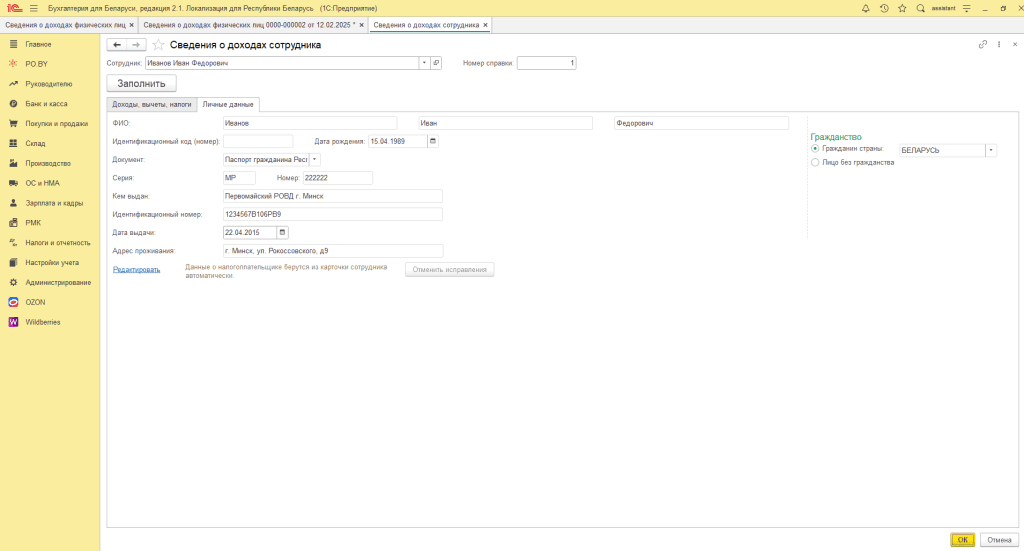
После заполнения файла можно нажать кнопку Выгрузить. Файл будет сохранен в архиве. Необходимо из него извлечь текстовый документ в формате *.json. После чего его можно загружать в личный кабинет.
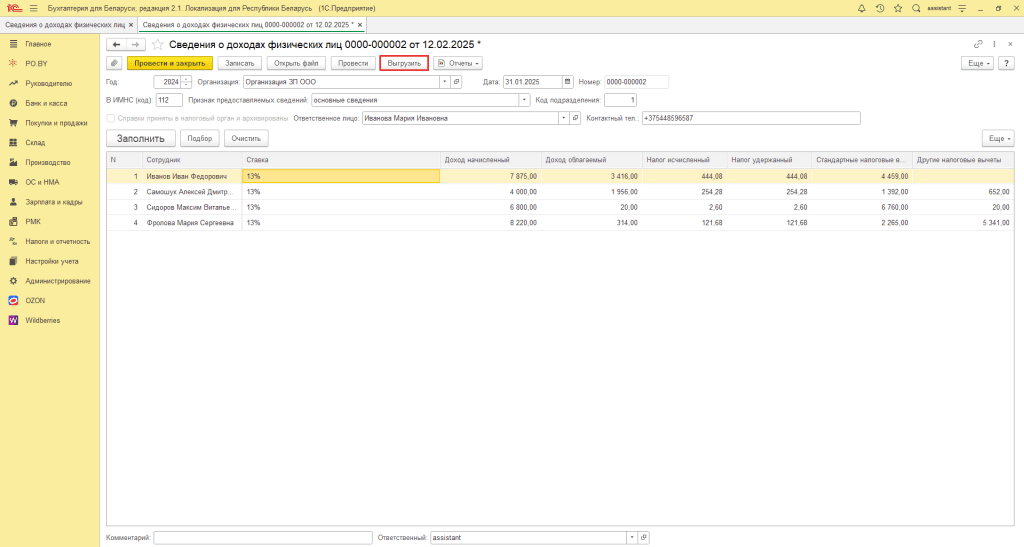
Загрузка в личный кабинет налогового агента
Чтобы загрузить файл сведений о доходах в ЛК необходимо перейти в личный кабинет налогового агента и в меню справа нажать «Загрузить».
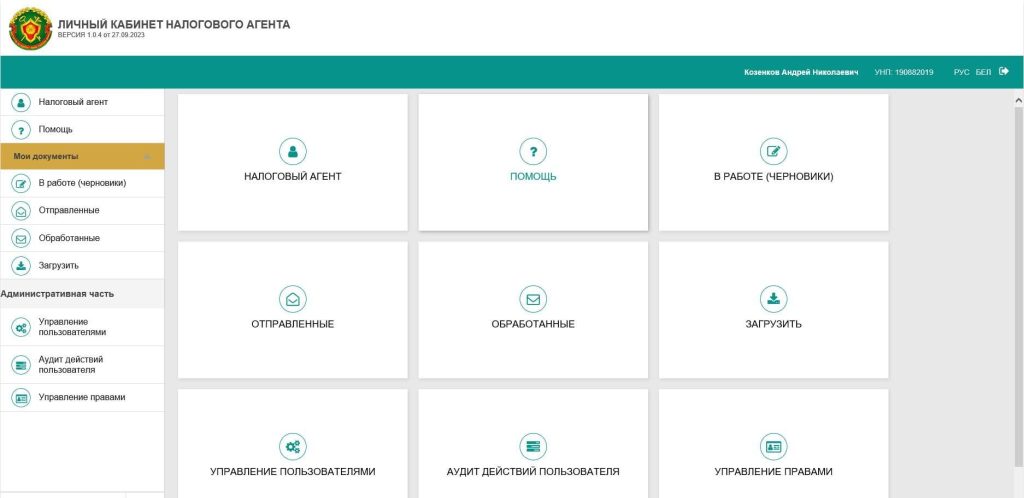
Откроется окно следующего вида (нажимаем Загрузить и сохранить файл в черновики):
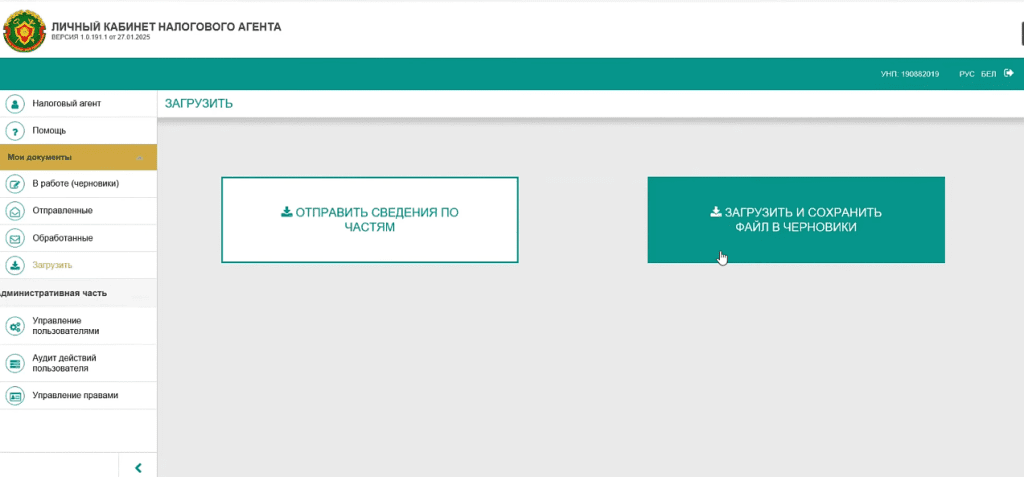
После того, как файл будет загружен, данные о доходах физических лиц отобразятся в черновиках.
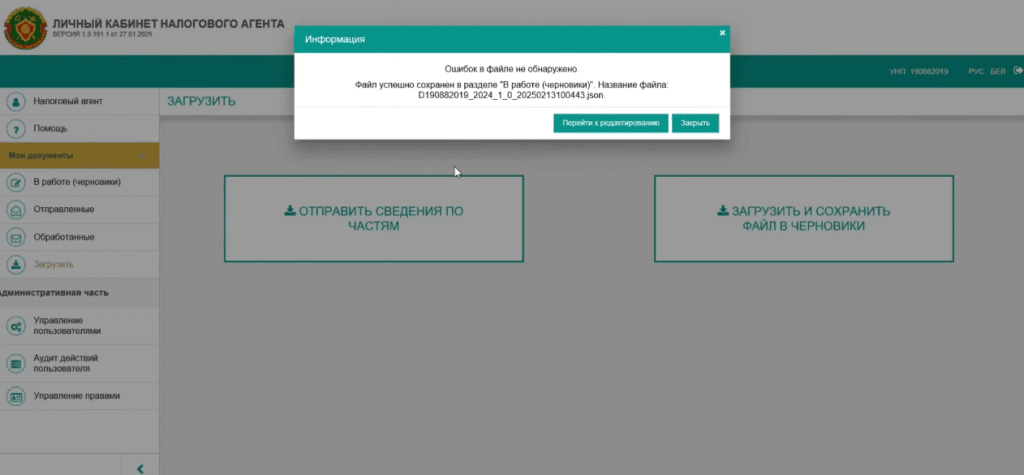
В случае возникновения каких-либо ошибок обратитесь, пожалуйста, на линию консультации в приложение 1С – Коннект.

по поводу ошибки 512: проверьте в вашей схеме наименование параметра ntsumcalcincomediv(посимвольно). Я копировала наименование из Инструкции, а там неправильный символ “c”.. после исправления все починилось) удачи вам!
Спасибо, поправили!